ARK: Survival Evolved je dobrodružná videohra vyvinutá spoločnosťou Studio Wildcard. V hre hráči žijú s množstvom prehistorických zvierat a musia prežiť, a to všetko v online multiplayeri!

Zdá sa však, že hru nie je možné pre niektorých ľudí hrať, pretože po páde hry na plochu sa zobrazí ARK „Fatal error“. Zdá sa, že je nemožné hrať, čo obťažuje používateľov, ktorí si hru zaplatili. Existuje niekoľko metód, ktoré vám môžu pomôcť hru opraviť, takže postupujte podľa našich krokov uvedených nižšie.
Čo spôsobuje závažnú chybu ARK?
Chyba je pravdepodobne spôsobená chybnými alebo chýbajúcimi hernými súbormi, ktoré je potrebné ihneď znova načítať. To je možné vykonať overením integrity súborov s hrami. Ďalšou vecou, ktorá by mohla spôsobiť problém, je optimalizácia hry od GeForce Experience, takže ju skúste pre ARK: Survival Evolved vypnúť.
Príčinou problému môžu byť zastarané ovládače. Ak chcete zabrániť ďalším problémom, mali by ste ich čo najskôr aktualizovať. A konečne, spustenie hry v režime kompatibility môže vyriešiť niektoré problémy s nekompatibilitou Windows 8 alebo 10 s hrou!
Riešenie 1: Overte integritu herných súborov
Táto veľmi úspešná metóda je, bohužiaľ, obmedzená na používateľov Steam a umožňuje klientovi Steam skenovať inštalačný priečinok hry, či neobsahuje chýbajúce alebo poškodené súbory, a ľahko ich znova načítať do vášho počítača. Ak to chcete urobiť v aplikácii ARK, postupujte podľa nasledujúcich krokov: Prežilo sa evolúcia a skontrolujte, či sa chyba ARK Fatal stále zobrazuje.
- Nezabudnite otvoriť Steam dvojitým kliknutím na jeho ikonu na ploche alebo jej vyhľadaním v ponuke Štart. Prejdite do podsekcie Knižnica a vyhľadajte ARK: Prežitie vyvinuté v zozname hier, ktoré vlastníte vo svojej knižnici.
- Pravým tlačidlom myši kliknite na jeho názov v zozname a z kontextovej ponuky, ktorá sa zobrazí, vyberte Vlastnosti. Prejdite na kartu Miestne súbory a kliknite na tlačidlo Overiť integritu súborov hry.

- Tento nástroj by mal stiahnuť všetky chýbajúce alebo poškodené súbory, mali by ste hru potom spustiť a zistiť, či sa stále zobrazuje správa ARK: Fatal Error.
Riešenie 2: Nainštalujte najnovší dostupný ovládač grafickej karty
Na optimalizáciu všetkých hier spustených v počítači sa odporúča vždy používať najnovší dostupný ovládač grafickej karty. Zastarané ovládače sú príčinou mnohých rôznych problémov vo vašom počítači, vrátane závažnej chyby ARK. Pri odstraňovaní problému postupujte podľa pokynov uvedených nižšie.
- Kliknite na ikonu ponuky Štart v ľavej dolnej časti obrazovky, do otvorenej ponuky zadajte „Správca zariadení“ a kliknutím na prvú ju vyberte zo zoznamu výsledkov.
- Môžete tiež stlačiť kombináciu klávesov Windows + R, aby ste spustili dialógové okno Spustiť. Do dialógového okna zadajte príkaz „devmgmt.msc“ a spustite ho kliknutím na tlačidlo OK.

- Pretože je to ovládač grafickej karty, ktorý chcete vo svojom počítači aktualizovať, kliknite na šípku vedľa sekcie Grafické adaptéry, kliknite pravým tlačidlom myši na svoju grafickú kartu a vyberte možnosť Odinštalovať zariadenie.

- Potvrďte všetky možnosti dialógového okna, ktoré vás môžu požiadať o potvrdenie odstránenia aktuálneho ovládača grafického zariadenia, a počkajte na dokončenie procesu.
- Vyhľadajte ovládač svojej grafickej karty na stránke výrobcu karty a postupujte podľa jeho pokynov, ktoré by tam mali byť k dispozícii. Po vyhľadaní architektúry karty, operačného systému a procesora by ste mali vyskúšať rôzne rôzne ovládače, počnúc najnovším.
- Uložte inštalačný súbor do počítača a spustite odtiaľ spustiteľný súbor. Váš počítač sa môže počas inštalácie niekoľkokrát reštartovať.

- Skontrolujte, či sa po spustení hry zobrazí chybové hlásenie ARK Fatal.
Riešenie 3: Zakážte optimalizáciu hry v prostredí GeForce Experience
Táto metóda môže byť veľmi užitočná pre používateľov NVIDIA, ktorí sa s týmto problémom stretávajú pomerne často. Ide o to, že nová aktualizácia NVIDIA GeForce Experience spôsobila problémy s funkciou optimalizácie hry. Mal by sa používať na zlepšenie fungovania hry, ale veľa používateľov tvrdí, že to spôsobilo zlyhanie hry.
- Otvorte prostredie GeForce hľadaním na ploche alebo v ponuke Štart. Počkajte, kým sa otvorí, a kliknite na ikonu Ozubenie na hlavnej obrazovke, ktorá by sa mala nachádzať v pravom hornom rohu.

- V okne Nastavenia prepnite na kartu Hry a zrušte začiarknutie políčka „Automaticky optimalizovať novo pridané hry“. Týmto zakážete automatickú optimalizáciu pre všetky hry. Ak chcete vylúčiť iba ARK, znova začiarknite políčko a vráťte sa na domovskú obrazovku GeForce Experience.
- Umiestnite kurzor myši na hru, ktorú chcete zastaviť, a kliknite na Podrobnosti. Mali by ste vidieť zelenú značku s nápisom Hra je optimalizovaná. Kliknite na Revert v rovnakom riadku a potvrďte svoju voľbu. Skontrolujte, či sa po zlyhaní hry stále zobrazuje závažná chyba ARK.

Riešenie 4: Spustite hru v režime kompatibility pre Windows 7
Táto jednoduchá metóda fungovala u mnohých používateľov a mali by ste ju tiež vyskúšať. Ak hru spúšťate v systéme Windows 8 alebo 10, možno ju budete chcieť vyskúšať v režime kompatibility so systémom Windows 7, pretože ten OS bol v tom čase bežný. Dajte nám vedieť, ako to fungovalo!
- Ak môžete nájsť inštalačný priečinok hry manuálne, môžete nájsť spustiteľný súbor hry. Najjednoduchším spôsobom by bolo kliknúť pravým tlačidlom myši na zástupcu hry na ploche alebo kdekoľvek inde a v ponuke zvoliť Vlastnosti. Alternatívou by bolo vyhľadať ARK v ponuke Štart, pravým tlačidlom myši kliknúť na prvý výsledok a zvoliť možnosť Otvoriť umiestnenie súboru. Mal by otvoriť svoju skratku, takže na ňu kliknite pravým tlačidlom myši a vyberte Vlastnosti.
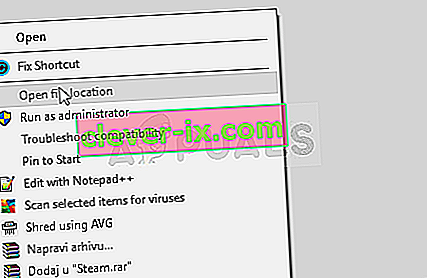
- Ak ste hru nainštalovali prostredníctvom služby Steam, otvorte jej odkaz na ploche alebo ju vyhľadajte v ponuke Štart jednoduchým napísaním slova „Steam“ po kliknutí na tlačidlo Štart.

- Po otvorení klienta Steam prejdite na kartu Knižnica v okne Steam v ponuke umiestnenej v hornej časti okna a v zozname vyhľadajte položku ARK: Survival Evolved.
- Pravým tlačidlom myši kliknite na ikonu hry v knižnici a v kontextovej ponuke, ktorá sa otvorí, vyberte možnosť Vlastnosti. Nezabudnite priamo v okne Vlastnosti prejsť na kartu Lokálne súbory a kliknite na tlačidlo Prehľadávať miestne súbory.

- V priečinku ARK prejdite na ShooterGame >> Binaries >> Win64 a kliknite pravým tlačidlom myši na súbor ShooterGame.exe, aby ste vybrali Vlastnosti. Prejdite na kartu Kompatibilita v okne Vlastnosti a začiarknite políčko vedľa možnosti „Spustiť tento program v režime kompatibility pre“. Z ponuky, ktorá sa zobrazí, vyberte Windows 7 (nami odporúčaný).

- V sekcii Nastavenia v tom istom okne začiarknite políčko vedľa položky „Spustiť tento program ako správca“, aby ste získali viac ďalších oprávnení v nádeji, že problém vyriešite navždy.
- Použite vykonané zmeny a skúste reštartovať hru, aby ste zistili, či sa chyba ARK Fatal prestala zobrazovať.


